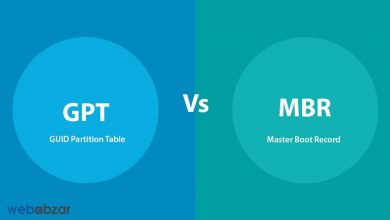آموزش مخفی کردن فایل ها در ویندوز

آیا برای شما هم پیش آمده است که بخواهید فایلی را برای حفظ امنیت بیشتر در ویندوز خود مخفی کنید و یا به فایل های مخفی دسترسی پیدا کنید؟ این کار به سادگی قابل انجام است کافیست با وب ابزار همراه باشید. ما در این قسمت آموزش مخفی کردن فایل ها و نمایش فایل های مخفی در ویندوز را برای شما دوستان عزیز فراهم کرده ایم.
آموزش مخفی کردن فایل ها و نمایش فایل های مخفی در ویندوز
مخفی کردن فایل ها
گام اول
بر روی فایل مورد نظری که می خواهید مخفی کنید، کلیک راست کنید و گزینه Properties را انتخاب کنید.
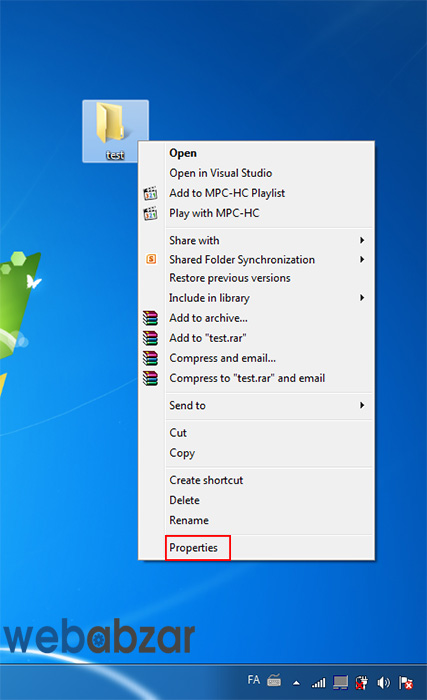
گام دوم
تیک گزینه Hidden را بزنید و سپس بر روی ok کلیک کنید.
به این ترتیب همانطور که مشاهده می کنید فایل مخفی شد.
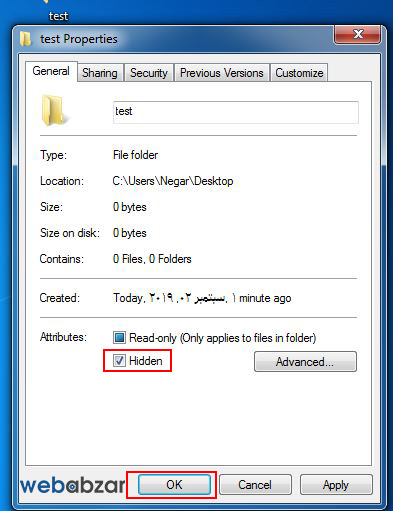
نمایش فایل های مخفی شده
گام اول
بر روی my computer کلیک راست کنید. برروی بخش organize کلیک کنید و سپس گزینه Folder and search options را انتخاب کنید.
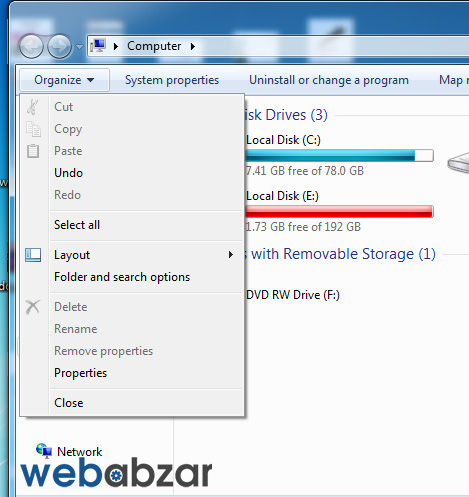
گام دوم
به تب view بروید و تیک گزینه Show hidden file,folder,and drives را بزنید و سپس ok را بزنید.
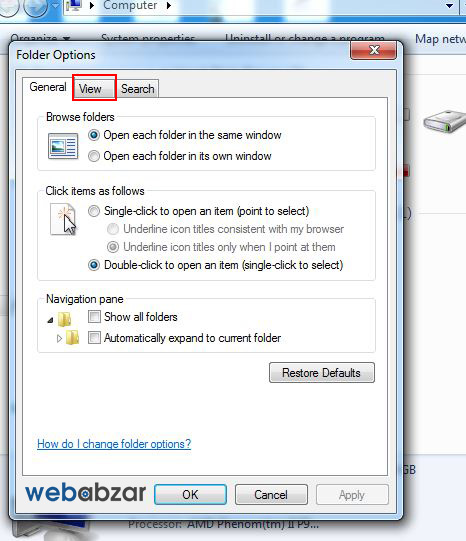
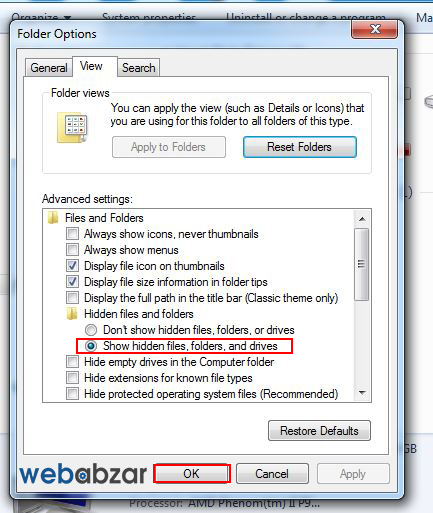
مشاهده می کنید که فایل از hidden بودن در آمده و به رنگ کمرنگ در آمده است.
کمرنگ بودن فایل نشان دهنده این است که فایل به حالت hidden است.
برای اینکه فایل به رنگ قبلی خود برگردد ابتدا برروی آن کلیک راست کنید و سپس گزینه Properties را انتخاب کنید، در تب General تیک گزینه hidden را می زنیم و سپس دکمه ok را میزنیم.مشاهده می کنید که فایل مورد نظر شما به حالت اولیه خود بازگشته و پررنگ می شود.
امیدواریم این آموزش برای شما مفید واقع شده باشد شما همواره می توانید سوالات خود را در قسمت دیدگاه همین پست با ما در میان بگذارید.همچنین برای استفاده از مطالب آموزشی بیشتر در رابطه با ویندوز سری به مطالب مرتبط بزنید.